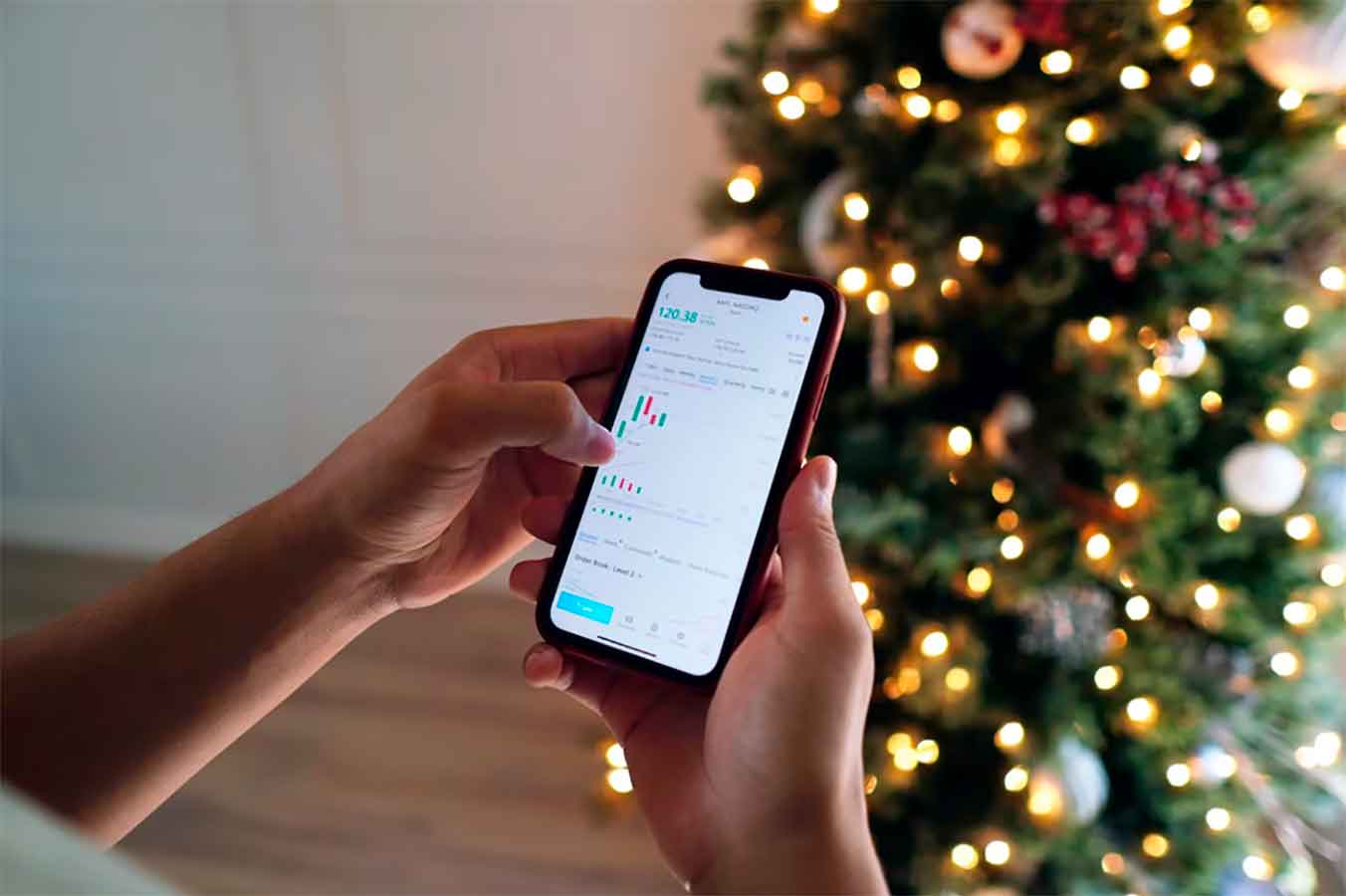iPhone
Cómo crear Ringtones para tu iPhone
En el día de hoy les traemos un tutorial perfecto para aquellos poseedores de un flamante iPhone.
Si eres un relativamente nuevo usuario de este aparato, puede que ya hayas notado con horror alguna de las limitaciónes que Apple impuso a este celular a diferencia de otros equipos. Una de estas diferencias es la imposibilidad de seleccionar libremente cualquier MP3 que tengas y guardarlo como un Ringtone, para así deleitarte con su música cada vez que te llaman (y de paso molestar con el bullicio a las personas a tu alrededor).
Pero, no temais mis angustiados amigos. El equipo de DIGINOTA está aquí para ayudarte y darte una solución para tener el Ringtone que desees y evites gastar una millonada en Ringtones que se venden en la iTunes Store.
Para saber como lograrlo, te invitamos a seguir leyendo:
Cómo crear Ringtones para tu iPhone
¿Qué necesitas?
- iTunes (Si tienes un iPhone debes tener SI o SI esta aplicación) En caso que no, puedes descargarla aquí.
- Tus MP3 a elección que querrás tener como Ringtones.
Comencemos:
Lo primero que haremos será ingresar a la carpeta música en la aplicación iTunes en nuestro computador. Esta se encuentra en la esquina superior izquierda,
Acto seguido, elegimos el MP3 destinado a transformar en Ringtone. En caso de tener vacía tu biblioteca de música en iTunes, solo debes buscar tu MP3 en la carpeta donde lo guardes y arrastrarlo hasta iTunes.
Luego haces click derecho sobre el MP3 y en el menú seleccionas “Obtener información”
En el menú que se ha abierto nos vamos a la pestaña “Opciones”. A continuación veremos un punto importante en el proceso de creación de nuestro Ringtone , dentro de la zona roja destacada, hay 2 espacios para ingresar un tiempo determinado.
Lo que debes hacer aquí es designar el tiempo que durará el Ringtone, el cuál no puede ser mayor a 29 segundos. Esto quiere decir que, si tu Ringtone partirá desde el inicio de la canción, en el valor “Inicio” pondremos 00:00 y en “Final” pondremos 00:29.
Otro ejemplo sería que el Ringtone empezara a los 10 segundos de iniciar la canción, entonces nuestros valores serían “Inicio” 00:10 y “Final” 00:39
Una vez ingresado el tiempo, le damos a “Ok” volvemos a hacer click derecho en nuestro MP3 y esta vez seleccionamos la opción “Crear versión de AAC”.
Al hacer esto verás que en el listado de tus canciones tendrás 2 versiones de la misma, con la diferencia que una de ellas solo dura 29 segundos. Esta versión es nuestro Ringtone.
(Antes de continuar, vuelve a hacer click derecho sobre el MP3 original, selecciona nuevamente “Obtener información”, “Opciones” y desmarca las 2 casillas al lado de “Inicio” y “Final” y finalmente haces click en “Ok”. Esto es para que tu MP3 vuelva a su duración original)
Ahora solo tienen que hacer click derecho en la nueva versión de la cancion (la que dura 29 segundos) y seleccionar “Mostrar en el explorador de Windows”
Esto te llevará directamente a la carpeta en donde se ha guardado nuestra versión de 29 segundos en formato “M4A“. Lo único que tienes que hacer ahora es cambiar la extension del archivo de “M4A” a “M4R”
En caso que no puedas ver la extensión de los archivos, debes ir a “Opciones de Carpeta” en tu explorador de Windows –> Pestaña “Ver” y desmarcar la casilla “Ocultar extensiones de archivo para tipos de archivo conocidos”
Cuando ya hayas cambiado la extensión de archivo, lo único que queda por hacer es hacerle doble click a nuestro archivo “M4R” y este automáticamente se agregará al apartado “Ringtones” o “Tonos” de nuestra aplicación iTunes. Sincronizas tu iPhone con iTunes (en caso de no saber hacerlo, solo pregunta) y listo. Ya tienes tu Ringtone personalizado dentro de tu iPhone.
Para seleccionarlo en tu iPhone debes ir a Ajustes –> Sonidos –> Tono de llamada –> y lo buscas en el apartado “Personalizado”
Recuerden, cualquier duda o consulta que tengan, solo tienen que escribirla en los comentarios.
Esperamos que les haya servido de ayuda y puedan disfrutar de sus Ringtones personalizados. ¡Hasta la próxima!